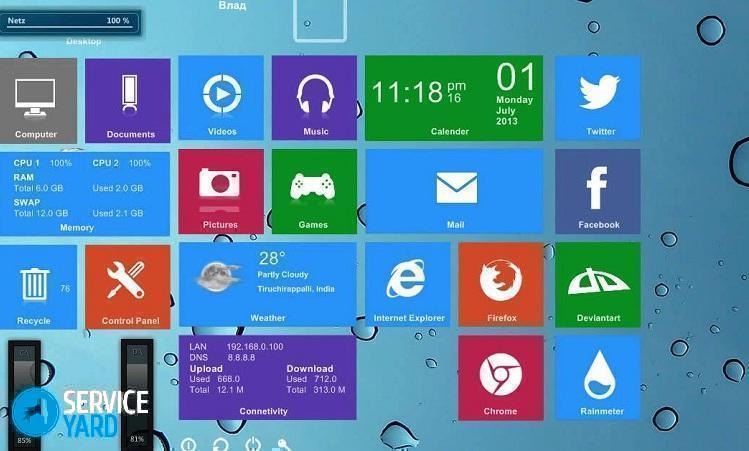Πώς να σχεδιάσετε μια επιφάνεια εργασίας;

Κατά το σχεδιασμό της επιφάνειας εργασίας, είναι δυνατόν όχι μόνο να ορίσετε μια εικόνα που να είναι ωραία να κοιτάξετε, αλλά και να συστηματοποιήσετε όλες τις πληροφορίες πάνω σε αυτήν, να την ταξινομήσετε και να τις ταξινομήσετε σε κατάλληλα ράφια. Οι φάκελοι, τα αρχεία, τα εικονίδια και οι συντομεύσεις συσσωρεύονται σε τεράστιους αριθμούς στην επιφάνεια εργασίας, υπάρχουν τόσα πολλά από αυτά που αρχίζουν να ενοχλούν, αλλά είναι κρίμα να τα διαγράψουμε. Επιπλέον, η κατάσταση έχει επανειλημμένα εμφανιστεί, όταν μόλις διαγραφεί κάτι, μπορεί να χρειαστεί αμέσως. Δεν έχει κάθε χρήστης πληροφορίες και ξέρει πώς να κάνει αλλαγές στην επιφάνεια εργασίας. Στο άρθρο μας, θα εξετάσουμε λεπτομερώς πώς να σχεδιάσετε την επιφάνεια εργασίας σε έναν υπολογιστή χρησιμοποιώντας το λειτουργικό σύστημα των Windows.
σε περιεχόμενο ↑Πώς να σχεδιάσετε μια επιφάνεια εργασίας;
Σχεδόν όλοι πρέπει να εργάζονται σε έναν υπολογιστή σήμερα πολύ χρόνο, ως εκ τούτου, ως εκ τούτου, η επιφάνεια εργασίας θα πρέπει να σχεδιαστεί όμορφα και θα πρέπει να είναι βολικό. Για να γίνει αυτό:
- Αρχίζουμε την αναζήτηση κατάλληλης εικόνας για την προφύλαξη οθόνης. Στο Internet στη γραμμή αναζήτησης πληκτρολογούμε το κείμενο με το περιεχόμενο "όμορφη ταπετσαρία της επιφάνειας εργασίας" ή μπορείτε να πληκτρολογήσετε "εικονίδια επιφάνειας εργασίας".
- Κάντε λήψη του επιλεγμένου αρχείου.
- Μετά από αυτό, θα πρέπει να αποσυμπιέσετε το αρχείο σε ένα ξεχωριστό φάκελο, να του δώσετε ένα όνομα έτσι ώστε στο μέλλον να μπορεί να βρεθεί εύκολα.
- Ανοίξτε το φάκελο και επιλέξτε την κατάλληλη εικόνα.
- Στη συνέχεια, εγκαταστήστε την στην επιφάνεια εργασίας.
- Για να κάνετε την επιλεγμένη εικόνα φόντο φόντου, πρέπει να κάνετε δεξί κλικ στην εικόνα και να επιλέξετε "Ορισμός ως φόντου" στο μενού περιβάλλοντος που εμφανίζεται.
Σημαντικό! Για να αλλάξετε το φόντο στο λειτουργικό σύστημα Windows, υπάρχει επίσης μια εντολή "εξατομίκευσης", η οποία βρίσκεται στο μενού περιβάλλοντος επιφάνειας εργασίας.
- Μετά από αυτές τις ενέργειες, μια νέα έγχρωμη εικόνα είναι εγκατεστημένη στην επιφάνεια εργασίας.
- Τώρα καθαρίζουμε το χώρο εργασίας, διαγράφουμε όλες τις περιττές και περιττές συντομεύσεις και επίσης ταξινομούμε όλες τις πληροφορίες σε φακέλους.
Σημαντικό! Εάν ο υπολογιστής είναι ο χώρος εργασίας για πολλούς ανθρώπους, τότε είναι σκόπιμο για καθένα από αυτά να δημιουργήσει ένα ξεχωριστό φάκελο και να ρίξει όλους τους φακέλους και τα αρχεία σε αυτό. Στη συνέχεια, μπορείτε απλά να βάλετε τις συντομεύσεις των παραγόμενων φακέλων στην επιφάνεια εργασίας.
- Πώς να σχεδιάσετε όμορφα μια επιφάνεια εργασίας; Για να βρείτε γρήγορα τον επιθυμητό φάκελο, μπορείτε να αλλάξετε τα τυπικά εικονίδια σε νέα. Για να το κάνετε αυτό, ανοίξτε το μενού περιβάλλοντος του φακέλου και κάντε διαδοχικά τα κουμπιά "Ιδιότητες" - "Αλλαγή εικονιδίου" - "Αναζήτηση" με το φάκελο στον οποίο αποθηκεύονται τα ληφθέντα εικονίδια και επιλέξτε το απαραίτητο. Στη συνέχεια, κάντε κλικ στο "Εφαρμογή" ή στο "Εισαγωγή".
- Τώρα που η επιφάνεια εργασίας έχει γίνει πιο ελεύθερη, μπορείτε να τοποθετήσετε τους υπόλοιπους φακέλους και συντομεύσεις έτσι ώστε να μην παρεμβαίνουν και να είναι πάντοτε στο προσκήνιο. Έτσι, για παράδειγμα, στην αριστερή πλευρά της οθόνης μπορείτε να τοποθετήσετε τα πιο σημαντικά υλικά και στη δεξιά πλευρά να τοποθετήσετε ετικέτες ή συνδέσμους σε φακέλους που περιέχουν βίντεο, φωτογραφίες, κινούμενα σχέδια και πολλά άλλα.
- Τώρα ο πίνακας σας είναι εντάξει, υπάρχει πολύς ελεύθερος χώρος, παντού είναι καθαρός. Μπορείτε να είστε ικανοποιημένοι με αυτή τη διαδικασία, ή μπορείτε να το κάνετε ακόμα πιο ασυνήθιστο με τη χρήση ειδικών βοηθημάτων.
σε περιεχόμενο ↑Σημαντικό! Με βάση τις προσωπικές προτιμήσεις, μπορείτε να δημιουργήσετε μια επιφάνεια εργασίας χρησιμοποιώντας μια απλή μέθοδο ή δημιουργώντας κάτι μοναδικό και εξαιρετικό.Αλλά το κύριο πράγμα δεν είναι να υπερφορτώσετε τον υπολογιστή, για να λάβετε υπόψη τις πραγματικές δυνατότητες της υπάρχουσας μνήμης RAM. Δεδομένου ότι το πιο σημαντικό καθήκον είναι η λειτουργική λειτουργία του υπολογιστή.
Αόρατος φάκελος
Πώς μπορώ να αποκτήσω μια επιφάνεια εργασίας; Μια πολύ ενδιαφέρουσα επιλογή για εγγραφή είναι η δημιουργία ενός αόρατου φακέλου. Μερικές φορές υπάρχουν έγγραφα που πρέπει να αποκρύπτονται από την προβολή αδιάκριτων ματιών.
Εξετάστε τη διαδικασία σχεδιασμού ενός τέτοιου φακέλου:
- Στην επιφάνεια εργασίας, δημιουργήστε ένα φάκελο χρησιμοποιώντας τη συνήθη μέθοδο.
- Στη συνέχεια, κάνοντας κλικ στο δεξί κουμπί του ποντικιού, επιλέξτε "Μετονομασία".
- Στη συνέχεια, πρέπει να κρατήσετε πατημένο το πλήκτρο Alt και ταυτόχρονα να πληκτρολογήσετε 255 στο αριθμητικό πληκτρολόγιο, το οποίο βρίσκεται στη δεξιά πλευρά.
- Το αποτέλεσμα είναι ένας φάκελος που δεν έχει όνομα.
- Στη συνέχεια, πρέπει να δημιουργήσετε μια αόρατη συντόμευση. Για να το κάνετε αυτό, εκτελέστε τις ενέργειες "Επιλογές φακέλου" - "Αλλαγή εικονιδίου" - επιλέξτε "Κενό διάστημα" και πατήστε Enter.
- Παίρνουμε ένα φάκελο που είναι αόρατο στην επιφάνεια εργασίας.
σε περιεχόμενο ↑Σημαντικό! Αν μετά από κάποιο χρονικό διάστημα δεν μπορείτε να το βρείτε, τότε κάνοντας "tyk" στην επιφάνεια εργασίας, πατήστε Ctrl + A. Είναι δυνατό για έναν αόρατο φάκελο να βρεθεί μια θέση κάτω από το εγκατεστημένο widget - ρολόι ή καιρός.
Επιλογές σχεδίασης επιφάνειας εργασίας
Πολλοί υπολογιστές λειτουργούν με το λειτουργικό σύστημα Windows μόνο μιας διαφορετικής έκδοσης. Είναι λειτουργικό και πολύ δημοφιλές. Αν βαρεθείτε με τη χρήση γνωστών στοιχείων ελέγχου αυτού του λειτουργικού συστήματος, τότε μπορούν πραγματικά να αντικατασταθούν από άλλους ή απλώς να αναβαθμιστούν. Έτσι, το παράθυρο "καλωσορίσματος" σας επιτρέπει να αλλάξετε την εικόνα, χρησιμοποιώντας ειδικές εφαρμογές. Στην επιφάνεια εργασίας, μπορείτε να τοποθετήσετε κάθε είδους καινοτομίες ή διάφορες εμφανείς λεπτομέρειες.
Ας δούμε ενέργειες βήμα προς βήμα πόσο ενδιαφέρον είναι να σχεδιάσουμε την επιφάνεια εργασίας σε έναν υπολογιστή:
- Ένας από τους ευκολότερους τρόπους για να πάρετε μια ασυνήθιστη εμφάνιση είναι να μεταφέρετε τον πίνακα ελέγχου στην τοποθεσία που επιλέξατε. Για να το κάνετε αυτό, μεταβείτε στο μενού "Πάνελ εργασιών" και επιλέξτε τη λειτουργία "Χαρακτηριστικά", όπου έχει οριστεί αυτή η παράμετρος. Η γραμμή εργασιών μπορεί να τοποθετηθεί τόσο στα αριστερά όσο και στη δεξιά πλευρά της οθόνης, καθώς και στο πάνω μέρος της οθόνης ή παραδοσιακά από το κάτω μέρος.
- Μια άλλη επιλογή σχεδιασμού είναι η χρήση γραφικών στοιχείων. Υπάρχουν δέκα σημαντικές που δείχνουν την τιμή των μετοχών, τον τρέχοντα καιρό, τις ώρες, τα λεπτά και τα δευτερόλεπτα και πολλά άλλα. Επιπλέον, οι προγραμματιστές τρίτων μερών εισάγουν καθημερινά όλο και πιο συγκεκριμένα widgets.
- Υπάρχει μια άλλη μέθοδος αλλαγής της εικόνας φόντου του λειτουργικού συστήματος των Windows - αυτό είναι να δημιουργήσετε ειδικές σημειώσεις που ονομάζονται αυτοκόλλητα. Αυτός ο τύπος γραφικού στοιχείου είναι ειδικός, επειδή σας επιτρέπει να γράφετε υπενθυμίσεις. Για να το κάνετε αυτό, μεταβείτε στο μενού "Έναρξη" και ορίστε το αντίστοιχο γραφικό στοιχείο.
Εναλλακτικές εφαρμογές
Όλες οι παραπάνω επιλογές είναι τυποποιημένες μέθοδοι συστήματος για τη βελτίωση της κατάστασης της εικόνας φόντου του λειτουργικού συστήματος των Windows. Αλλά εκτός από αυτά, υπάρχουν επίσης λύσεις που έχουν αναπτυχθεί από τρίτους, πώς να φτιάξετε την επιφάνεια εργασίας:
- Μεταβείτε στο μενού "Εξατομίκευση" και βρείτε το στοιχείο "Θέματα". Εκεί μπορείτε να εισάγετε, πέραν του τυπικού αριθμού θεμάτων, λύσεις τρίτων. Είναι σε θέση να συνδυάζουν ταυτόχρονα τον ήχο, την κινούμενη εικόνα και την εικόνα. Επιπλέον, παρέχουν την ευκαιρία να αλλάζουν συνεχώς την εικόνα της επιφάνειας εργασίας.
Σημαντικό! Εξωτερικά, έχει μια όμορφη εμφάνιση, αλλά όταν λειτουργεί ο φορητός υπολογιστής, αυτά τα δημιουργημένα θέματα καταναλώνουν πολύ γρήγορα την ισχύ της μπαταρίας της συσκευής.
- Υπάρχει μια άλλη όχι επίσημη μέθοδος. Τα ειδικά προγράμματα βοηθούν στη δημιουργία επιπλέον ελέγχων που μπορούν να ληφθούν από άλλα λειτουργικά συστήματα - OS X και Linux. Αυτή μπορεί να είναι η κορυφαία γραμμή ελέγχου, ένας πίνακας που συχνά εκκινείται με εφαρμογές και διάφορα άλλα στοιχεία. Ένα τέτοιο σύστημα απλοποιεί σε μεγάλο βαθμό τη διαδικασία διαχείρισης ενός υπολογιστή.
Ειδικά προγράμματα
Πώς να σχεδιάσετε όμορφα μια επιφάνεια εργασίας; Μπορείτε να βελτιώσετε την εμφάνιση χρησιμοποιώντας ειδικές εφαρμογές που σας βοηθούν να αλλάξετε εικονίδια επιφάνειας εργασίας και να δημιουργήσετε αποβάθρες. Το "Dock" είναι μια ξεχωριστή θέση στην επιφάνεια εργασίας, η οποία χαρακτηρίζεται ως γραμμή γρήγορης εκκίνησης. Για λόγους ευκολίας, καλό είναι να μεταφέρετε όλα τα εικονίδια από την επιφάνεια εργασίας σε αυτό το μέρος, ώστε να μην γεμίζουν το χώρο της επιφάνειας εργασίας. Αυτό απελευθερώνει σημαντική επιφάνεια και η οθόνη μοιάζει με Mac OS.
Stardock αντικειμενοφόρο
Το λογισμικό ObjectDock της Stardock Corporation χρησιμοποιείται ως αντικατάσταση του τυπικού πίνακα συστήματος. Το ObjectDock είναι πολύ παρόμοιο και ακριβώς το ίδιο με τη γραμμή εργαλείων, η οποία χρησιμοποιείται στο λειτουργικό σύστημα της Apple Mac. Εάν μετακινήσετε το δείκτη του ποντικιού πάνω από οποιοδήποτε εικονίδιο που βρίσκεται στον πίνακα, θα αυξηθεί το μέγεθος και θα εμφανιστεί μια ερώτηση κειμένου. Επιπλέον, υπάρχει άλλη επιλογή για την εμφάνιση του πίνακα, χάρη στο οποίο μπορείτε να δημιουργήσετε μεγάλο αριθμό καρτελών - μπορείτε να βάλετε εικονίδια σε αυτά για να ξεκινήσετε γρήγορα τις εγκατεστημένες εφαρμογές.
Σημαντικό! Προς το παρόν, το Stardock ObjectDock είναι μια ελάχιστα γνωστή "αποβάθρα" μεταξύ των χρηστών, αλλά χαρακτηρίζεται από ένα πολυλειτουργικό πάνελ. Το "Dock" διαθέτει ένα ευέλικτο σύστημα διαμόρφωσης, έχει την ικανότητα να διανέμει φακέλους σύμφωνα με το σκοπό των λειτουργικών δεδομένων - λογισμικό, μουσική, παιχνίδια.
Winstep nexus
Για πολλούς χρήστες, είναι πολύ σημαντικό το λειτουργικό σύστημα των Windows να είναι όχι μόνο ασφαλές και πολυλειτουργικό, αλλά και να έχει μια όμορφη εμφάνιση. Πώς μπορώ να αποκτήσω την επιφάνεια εργασίας στον υπολογιστή μου; Υπάρχουν τόσοι πολλοί τρόποι για να διακοσμήσετε το κέλυφος των Windows σας. Το απλούστερο και πιο πρωτότυπο από αυτά είναι η χρήση των gadgets και των ταχέων πινακίδων εκτόξευσης με επιπλέουσες κινούμενες εικόνες. Ως αποτέλεσμα, η ομορφιά προκύπτει με την προσθήκη λειτουργιών.
Από τις πολλές εφαρμογές που διακοσμούν τη διασύνδεση των Windows, το Winstep Nexus παίζει ιδιαίτερο ρόλο. Πρόκειται για ένα δωρεάν πρόγραμμα. Ένα τέτοιο προϊόν λογισμικού είναι ένας κινούμενος πίνακας, ο λεγόμενος εκτοξευτής, ο οποίος χρησιμεύει ως εργαλείο για γρήγορη πρόσβαση στα στοιχεία διαχείρισης του λειτουργικού συστήματος και των διαφόρων εφαρμογών. Η χρήση του Winstep Nexus σάς επιτρέπει να προσαρμόσετε τις εικόνες με αντανάκλαση.
Σημαντικό! Ένα άλλο ωραίο σημείο είναι η ευκολία δημιουργίας ενός screenshot της οθόνης. Για τη διαδικασία αυτή, χρησιμοποιείται ένα ειδικό κουμπί "λήψη screenshot".
Ένα τέτοιο λογισμικό έχει ένα ευέλικτο σύστημα διαμόρφωσης, το οποίο χαρακτηρίζεται από πολλά εφέ και διάφορες μάρκες. Ένα προϊόν υπολογιστή έχει μικρή ποσότητα μνήμης, δεν γεμίζει τη συσκευή του υπολογιστή.
Rocketdock
Πώς να σχεδιάσετε όμορφα την επιφάνεια εργασίας χρησιμοποιώντας ειδικά προγράμματα; Ένα από τα πιο γνωστά είναι το RocketDock, το οποίο είναι κατασκευασμένο με το ύφος της Apple και του λειτουργικού συστήματος Mac OS X. Ένα τέτοιο πρόγραμμα καταλαμβάνει μια μικρή ποσότητα μνήμης στον υπολογιστή. Χαρακτηριστικό γνώρισμα του είναι η ευκολία, η ελαφρότητα, τα εφέ κίνησης υψηλής ποιότητας και ένας μεγάλος αριθμός διαφορετικών επιλογών.
Επιπλέον, υπάρχει η δυνατότητα ενός μεγάλου και ποικίλου σετ δερμάτων και, αν θέλετε, μπορείτε να δημιουργήσετε τη δική σας έκδοση. Εάν είναι απαραίτητο, είναι δυνατό να αυξηθούν οι δυνατότητες της "αποβάθρας", ενώ εφαρμόζονται οι εγκατεστημένες επεκτάσεις, οι οποίες ονομάζονται doclets.
Σημαντικό! Για παράδειγμα, το Stack Docklet μπορεί να δημιουργήσει μια παραλλαγή ενός αναδυόμενου παραθύρου με τα περιεχόμενα ενός φακέλου. Όλα χρειάζονται περίπου 5 MB μνήμης RAM.
Υπάρχει μια λειτουργία προεπισκόπησης για την ελαχιστοποίηση των παραθύρων στο RocketDock. Επιπλέον, μπορείτε:
- να αλλάξει το επίπεδο διαφάνειας ·
- εφαρμογή widgets?
- να προσαρμόσετε το μέγεθος των εικονιδίων και ακόμη και τον πίνακα.
- επεξεργασία γραμματοσειρών.
- επιλέξτε διαφορετικές επιλογές σχεδιασμού οι ίδιοι?
- προκαλούν αποτελέσματα.
- σύρετε και αποθέστε ένα σύστημα με πολλές οθόνες.
σε περιεχόμενο ↑Σημαντικό! Το κύριο μειονέκτημα αυτού του βοηθητικού προγράμματος είναι η μείωση της ποιότητας προβολής των συντομεύσεων ορισμένων προγραμμάτων στην περίπτωση ενός κέρσορα ποντικιού.Σε αυτή την περίπτωση, όχι όλα εξαρτώνται από το RocketDock. Το πρόβλημα είναι ότι όλοι οι προγραμματιστές δεν χρησιμοποιούν γραφικά υψηλής ποιότητας στα προγράμματά τους, δημιουργώντας μια συντόμευση EXE. Επομένως, αυτές οι ετικέτες όταν η κλιμάκωση μειώνει σημαντικά την ποιότητα της εικόνας και αυτό δεν μπορεί να αποφευχθεί.
Φιλμ μικρού μήκους
Τώρα έχετε μια πλήρη κατανόηση του πώς μπορείτε να σχεδιάσετε την επιφάνεια εργασίας σας. Ελπίζουμε ότι καταφέρατε να το κάνετε αυτό με τον καλύτερο τρόπο, με βάση τους στόχους και τους στόχους σας.
- Πώς να επιλέξετε μια ηλεκτρική σκούπα λαμβάνοντας υπόψη τα χαρακτηριστικά του σπιτιού και των επιστρώσεων;
- Τι πρέπει να προσέχετε κατά την επιλογή της παροχής νερού
- Πώς να δημιουργήσετε γρήγορα την άνεση στο σπίτι - συμβουλές για τις νοικοκυρές
- Πώς να επιλέξετε την τέλεια τηλεόραση - χρήσιμες συμβουλές
- Τι να ψάχνετε όταν επιλέγετε blinds
- Ποια θα πρέπει να είναι τα παπούτσια;
- Τι χρήσιμα πράγματα μπορείτε να αγοράσετε σε ένα κατάστημα υλικού
- Iphone 11 για μέγιστη αναθεώρηση
- Από το iPhone είναι καλύτερο από τα smartphones Android